El Bash Shell de Windows 10 finalmente tiene convenientes atajos de teclado para copiar y pegar. Pero están deshabilitados por defecto por razones de compatibilidad. Estos accesos directos ya están disponibles en las versiones de Insider Preview de Redstone 5. Las cuales se lanzarán en algún momento en otoño de 2018.
Habilita los atajos en Windows 10
Para habilitar copiar y pegar atajos de teclado, haz clic con el botón derecho en la barra de título de la ventana de Linux bash shell y luego selecciona el comando «Propiedades». Con la función Conjuntos de Redstone 5 habilitada, debes hacer clic con el botón derecho en una parte vacía de la barra de título, no en una pestaña.
Activa la opción «Usar Ctrl + Shift + C / V como copiar / pegar». Luego haz clic en el botón «Aceptar».
Ahora puedes presionar Ctrl + Shift + C para copiar el texto seleccionado en el shell Bash. Y Ctrl + Shift + V para pegar desde el portapapeles al shell.
Como esta característica usa el portapapeles del sistema operativo estándar, puedes copiar y pegar desde y hacia otras aplicaciones de escritorio de Windows. Incluso puedes usar la nueva característica del historial del portapapeles presionando Windows + V.
Windows recuerda esta configuración, pero solo para el acceso directo actual. Por lo tanto, si lanzaste un shell de Ubuntu desde un acceso directo de la barra de tareas. Los atajos de teclado se habilitarán automáticamente cuando inicies Ubuntu desde ese acceso directo de la barra de tareas una vez más.
Sin embargo, si inicias Ubuntu desde un acceso directo del menú Inicio o inicias otra distribución de Linux desde un atajo diferente. La ventana del shell Bash se abrirá con los atajos de teclado desactivados. Puedes habilitar los atajos de teclado para la nueva ventana y esa configuración se recordará para cualquier atajo que hayas iniciado.
Los accesos directos son versátiles
Esta nueva opción es en realidad parte del entorno de la consola de Windows. No solo del Subsistema de Windows para Linux. Esto significa que también puedes habilitar estos accesos directos para otros entornos de consola, como el Símbolo del sistema y PowerShell. Sin embargo, ya puedes copiar y pegar en esas aplicaciones con los atajos estándar Ctrl + C y Ctrl + V gracias a la opción «Habilitar accesos directos a la tecla Ctrl».
La opción «Habilitar atajos de teclado de la tecla Ctrl» está activada por defecto. Pero no funciona en el entorno de shell Linux Bash. Eso es porque Ctrl + C envía una señal de interrupción. Lo que indica al proceso actual que finalice. Ctrl + V realiza una «inserción literal», lo que hace que la siguiente combinación de teclas que presionas se inserte en lugar de ser procesada por el terminal. Estos nuevos atajos de teclado proporcionan una alternativa funcional.

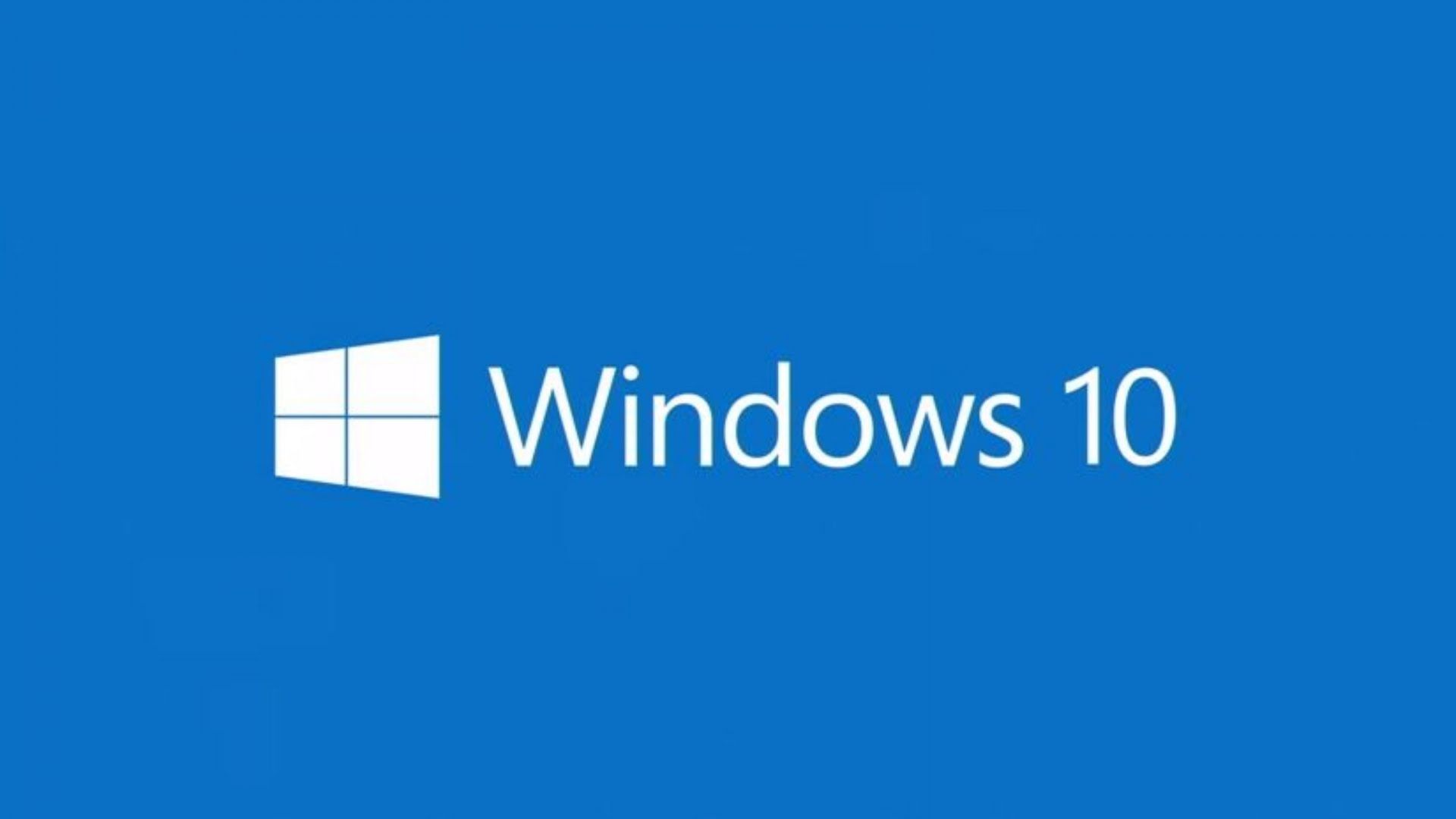
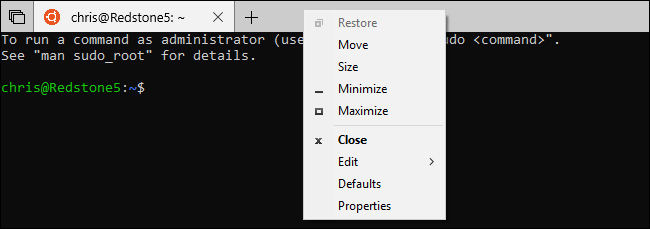
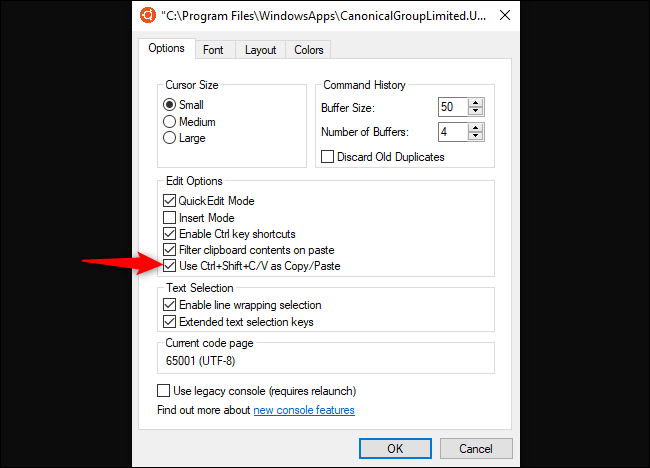
¿Tienes alguna pregunta o problema relacionado con el tema del artículo? Queremos ayudarte.
Deja un comentario con tu problema o pregunta. Leemos y respondemos todos los comentarios, aunque a veces podamos tardar un poco debido al volumen que recibimos. Además, si tu consulta inspira la escritura de un artículo, te notificaremos por email cuando lo publiquemos.
*Moderamos los comentarios para evitar spam.
¡Gracias por enriquecer nuestra comunidad con tu participación!